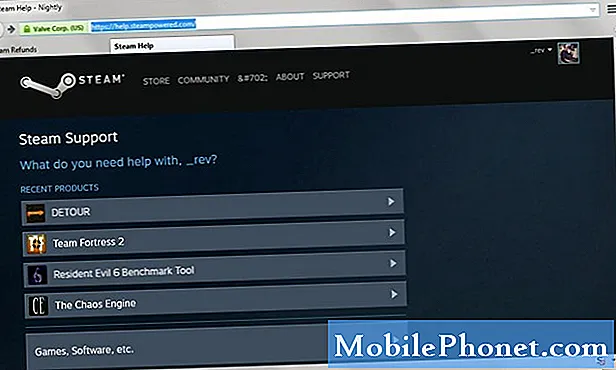Inhoud
De Verizon iPhone 6 en de Verizon iPhone 6 Plus bieden eindelijk ondersteuning voor gelijktijdige spraak en gegevens, wat een mooie manier is om te zeggen dat je tegelijkertijd kunt praten en internetten. Het enige wat u nog moet snappen, is dat u de stem en gegevens op de Verizon iPhone 6 moet inschakelen voordat u deze kunt gebruiken.
We laten u zien hoe u de stem en gegevens van Verizon iPhone 6 kunt inschakelen en uitleggen hoe u dit kunt gebruiken.
Dankzij de nieuwe connectiviteit van Verizon VoLTE kun je nu bellen via de snelle LTE-verbinding op je iPhone in plaats van de oudere verbindingsstijl die de iPhone 5, iPhone 5s en andere Verizon iPhones gebruiken tijdens een telefoongesprek.
Naast het leveren van beter klinkende oproepen kunt u tegelijkertijd op het web praten en browsen. Dit klinkt als een kleine deal, maar je kunt de routebeschrijving naar een restaurant opzoeken of iets anders bekijken zonder iemand op te hangen en terug te bellen.

Leer hoe u tegelijkertijd spraak en gegevens kunt gebruiken op de Verizon iPhone 6 & iPhone 6 Plus.
Hier leest u hoe u de stem en gegevens van Verizon iPhone 6 kunt inschakelen, zodat u deze nieuwe functie kunt gebruiken. Je kunt dit alleen gebruiken als je een LTE-signaal hebt, maar het goede nieuws is dat Verizon een uitgebreide 4G LTE-dekking biedt.
De speciale HD-spraak- en videogesprekken van Verizon werken alleen wanneer u een ander ingeschakeld Verizon-apparaat belt, maar zolang u bent verbonden met LTE, kunt u VoLTE gebruiken voor gelijktijdige spraak en gegevens op de Verizon iPhone 6.
Hoe Verizon iPhone 6 Voice & Data aan te zetten
Voordat je dit kunt gebruiken, moet je dit inschakelen in je iPhone 6-instellingen. Op de Verizon iPhone 6 of iPhone 6 Plus open uw instellingen.
Tik op Mobiel aan de bovenkant van instellingen.Nadat u dit hebt gedaan, ziet u een pijl of Alleen gegevens naast LTE inschakelen.
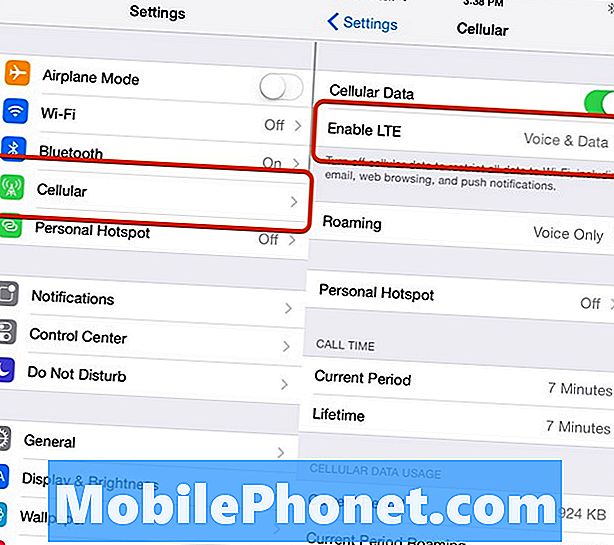
Voice & Data inschakelen op de Verizon iPhone 6.
Tik op de optie LTE inschakelen en dan tik op Voice & Data. Het duurt een minuut of twee voordat deze optie is ingeschakeld. Mogelijk moet u in LTE-dekking zijn als u dit doet.
Mogelijk moet u ook de functie Advanced Calling 1.0 inschakelen in uw account. De onderstaande aanwijzingen laten zien hoe u dit moet doen. Het activeren van Voice & Data op de Verizon iPhone 6 heeft deze functie voor ons ingeschakeld.
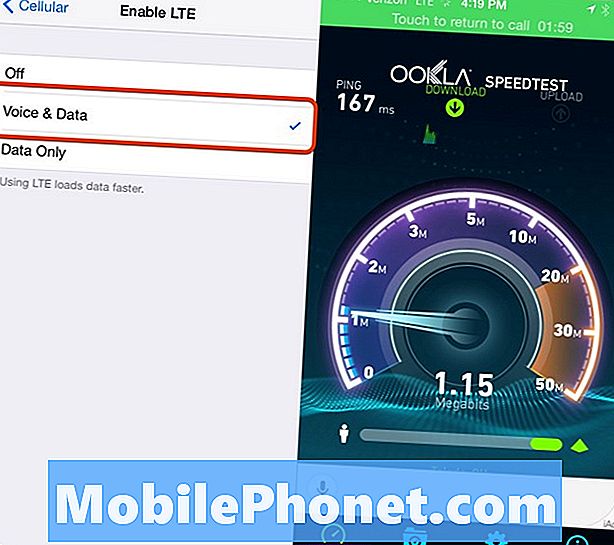
Nadat u dit hebt ingeschakeld, moet u mogelijk een gratis functie toevoegen aan uw Verizon-account.
Wanneer u op VoLTE belt, gaat het gesprek over de dataverbinding van de telefoon. Dit zorgt voor beter klinkende oproepen, maar oproepen gebruiken nog steeds uw minuten in plaats van uw gegevens. Verizon noemt dit Advanced Voice Calling 1.0 en om gebruik te kunnen maken van HD Voice en Video-oproepen moet de andere gebruiker een geschikt apparaat gebruiken. Dit werkt niet als u een andere provider, vaste lijn en de meeste andere mobiele telefoons op Verizon belt.
Dit is alleen beschikbaar op de iPhone 6, iPhone 6 Plus, LG G2 en Samsung Galaxy S5. U moet ook controleren of Advanced Calling is ingeschakeld in uw Verizon-account. Gebruik deze link om naar uw Verizon-account te gaan, meld u aan en voeg de gratis functie toe als deze nog niet is ingeschakeld. Toen we checkten was de functie al ingeschakeld voor onze account.

Mogelijk moet u Advanced Calling 1.0 inschakelen.
Hoewel VoLTE-ondersteuning deel uitmaakt van iOS 8, kun je met de iPhone 5S iOS 8-update deze functie niet gebruiken om te praten en te surfen op de iPhone 5s.
Bekijk de andere nieuwe iOS 8-functies hieronder en zorg ervoor dat je leert hoe je Hey Siri inschakelt, om meer te doen met je iPhone 6 en iOS 8.
Wat is er nieuw in iOS 8